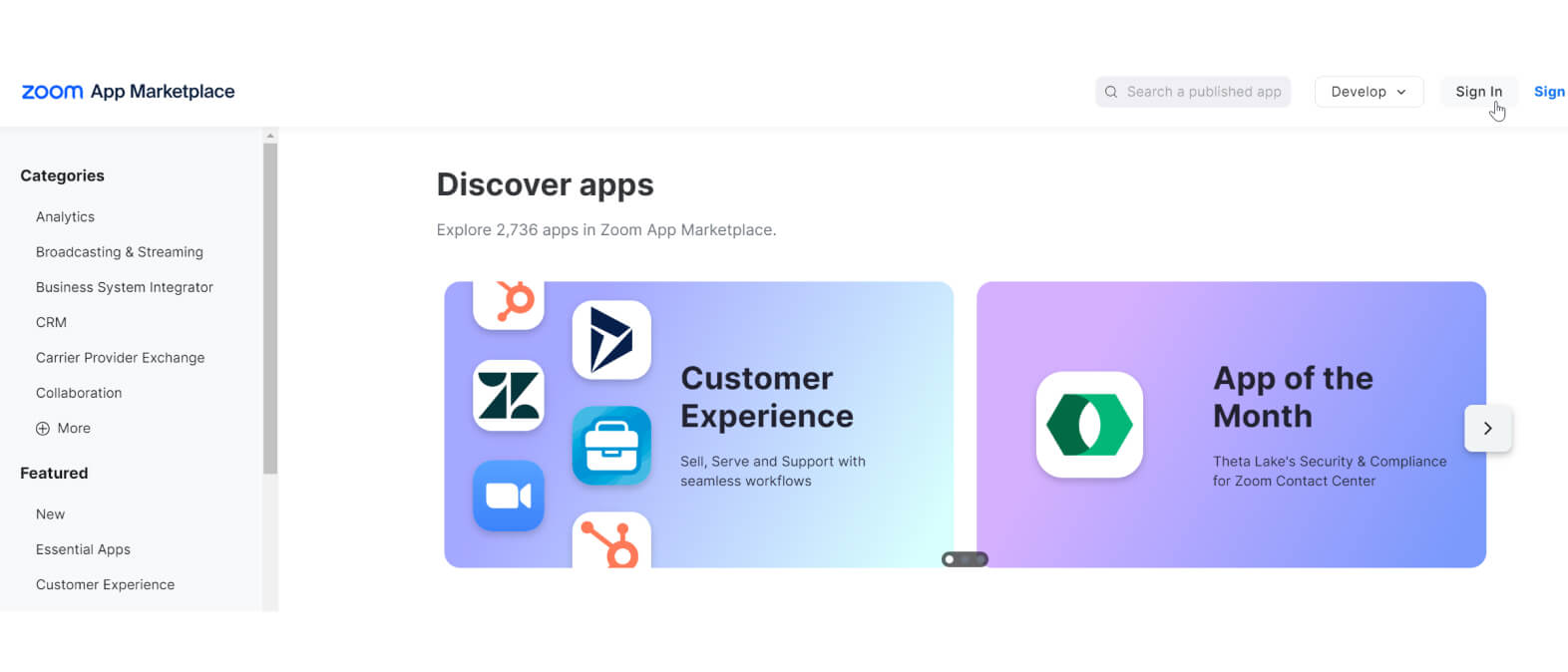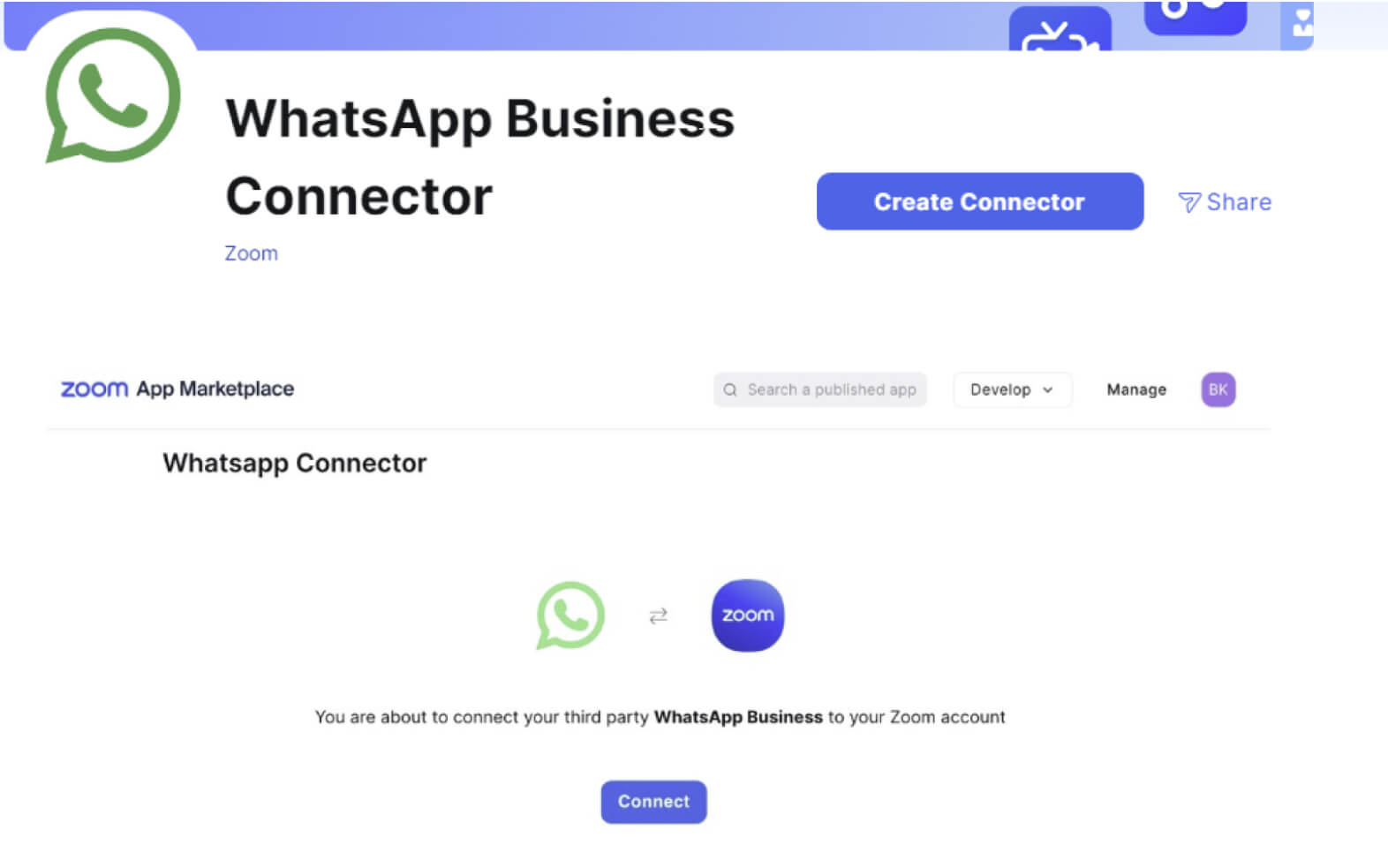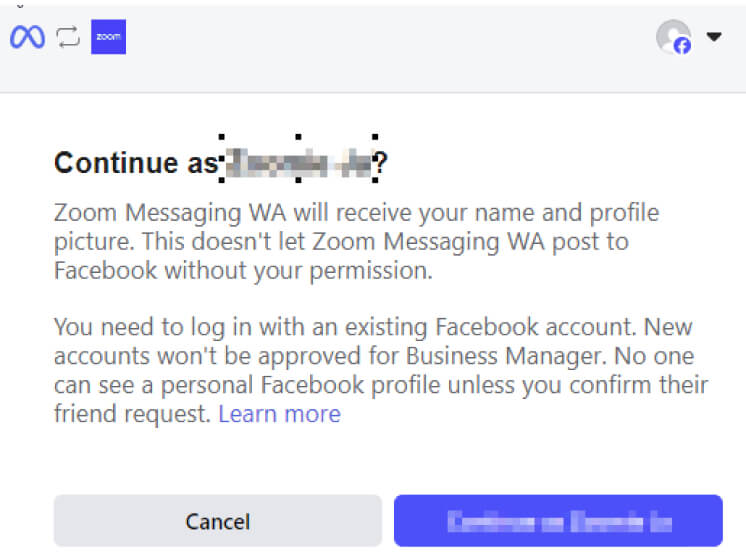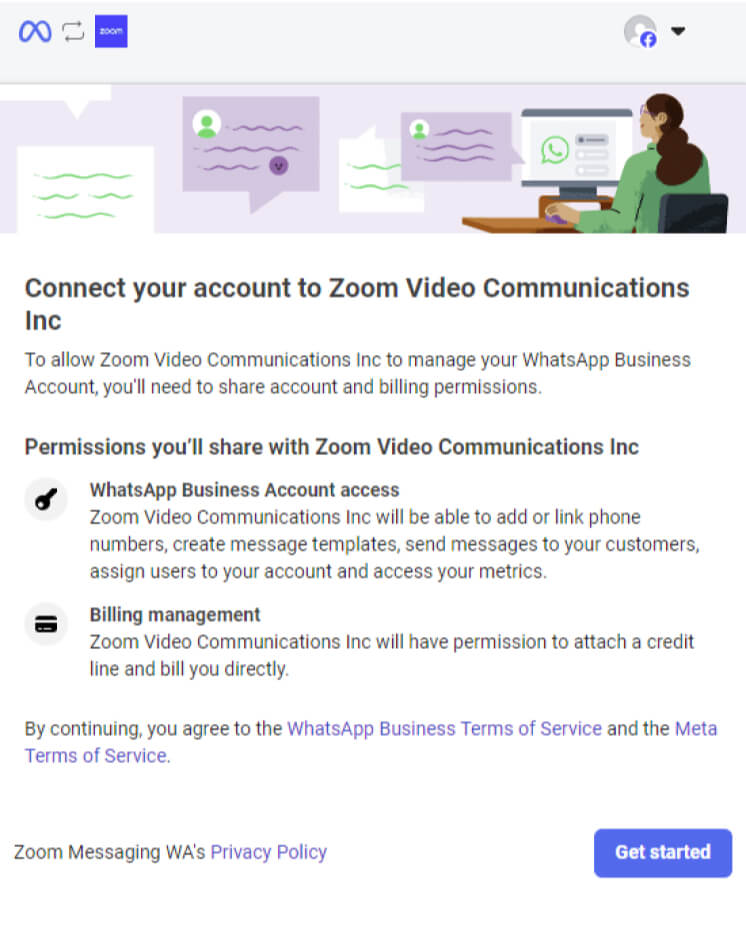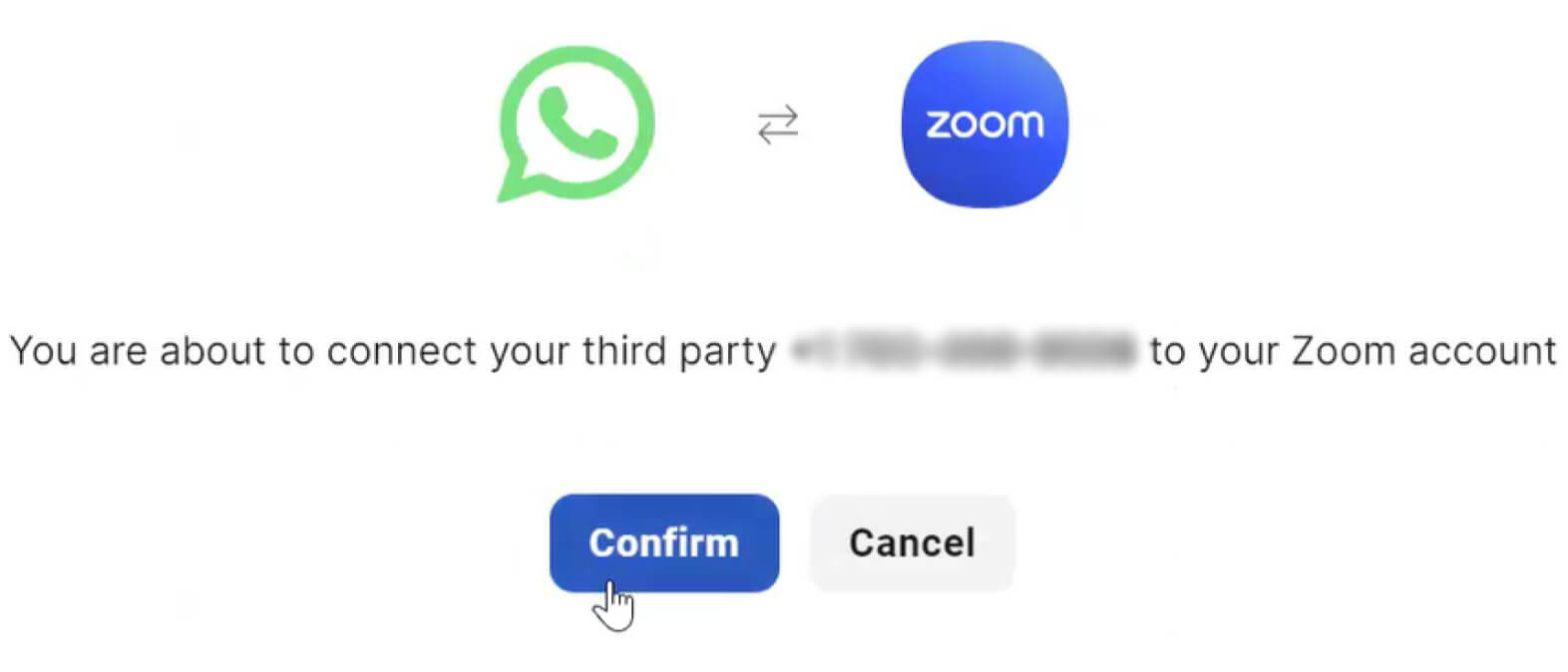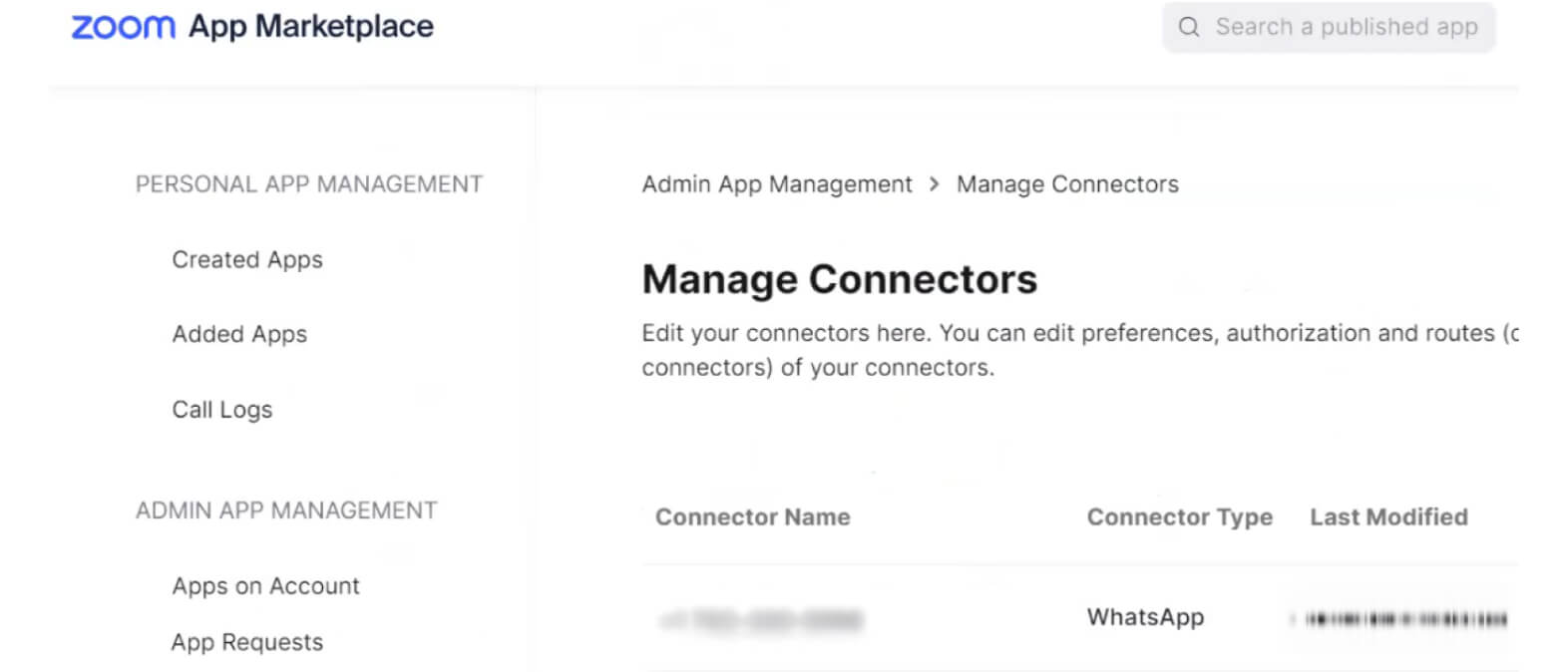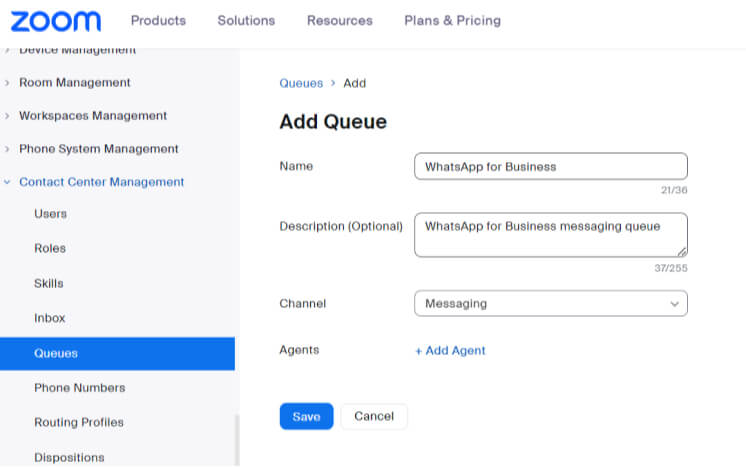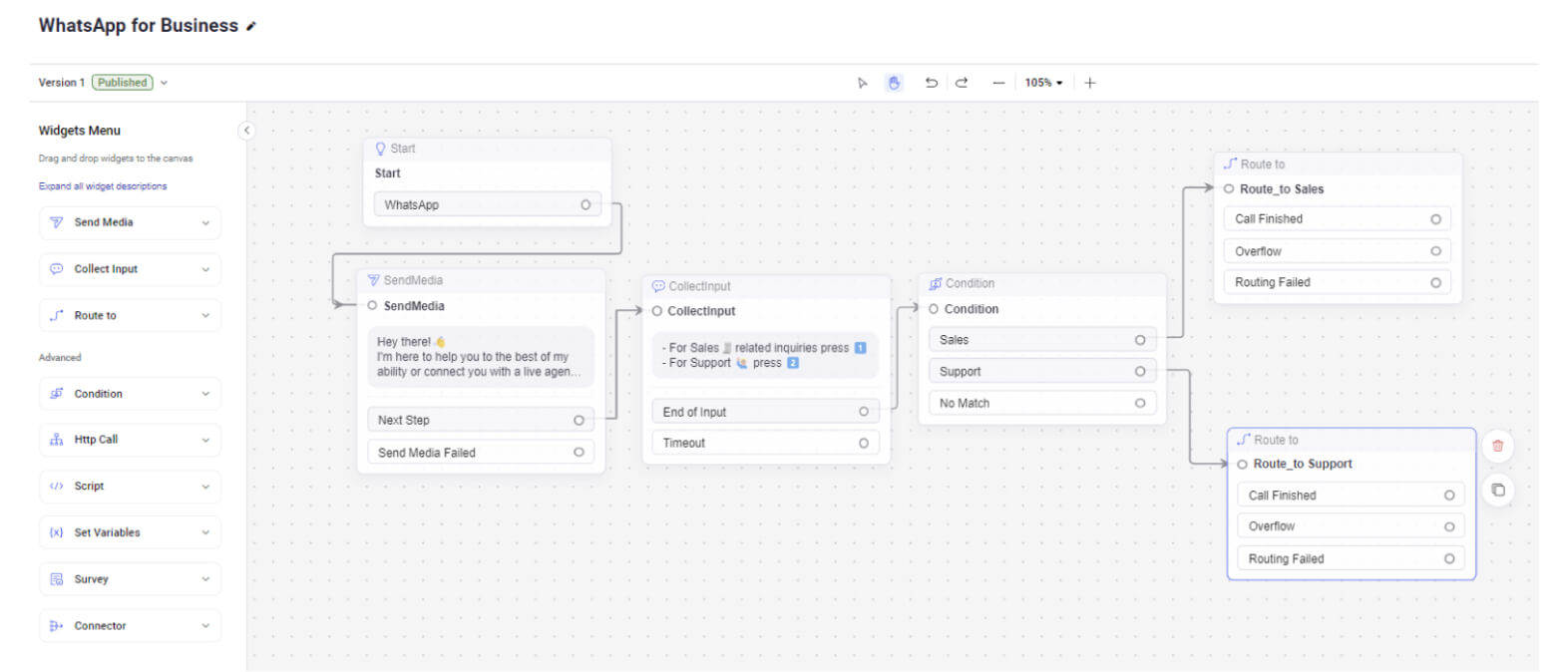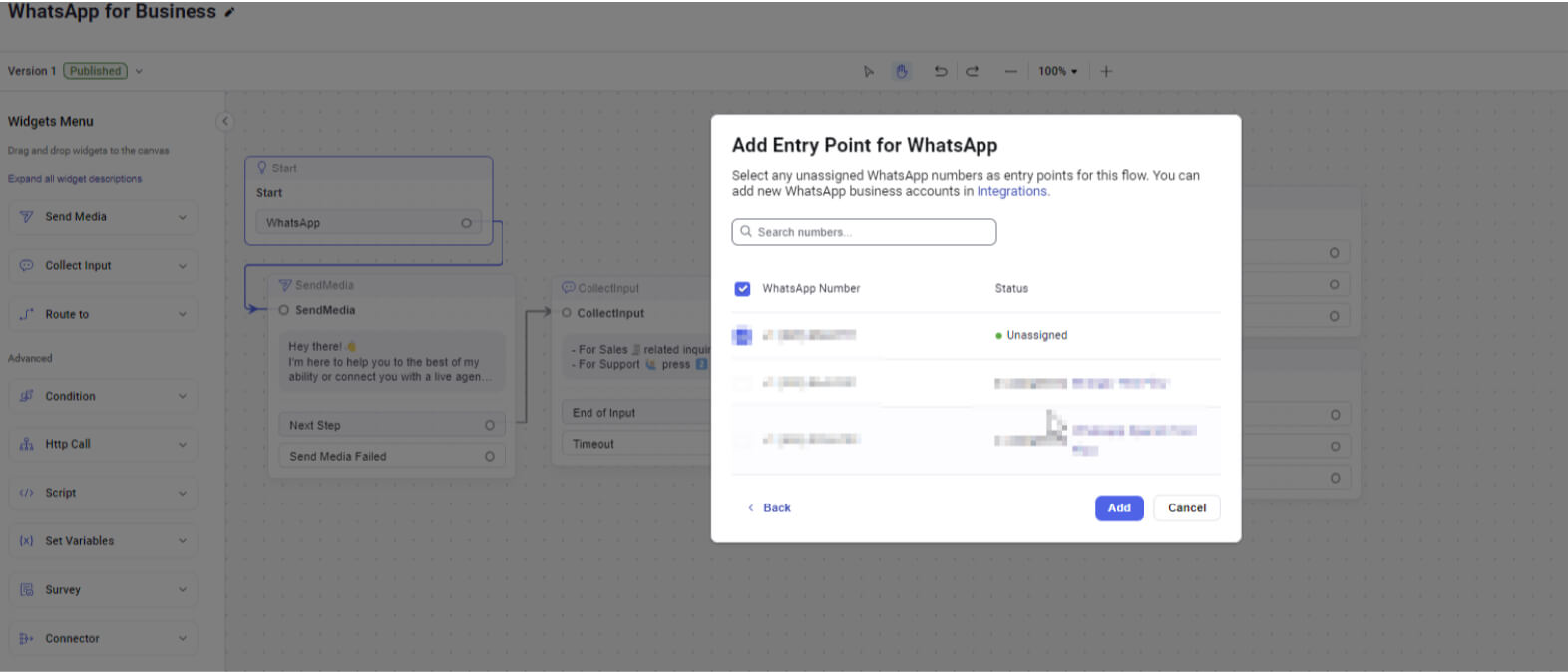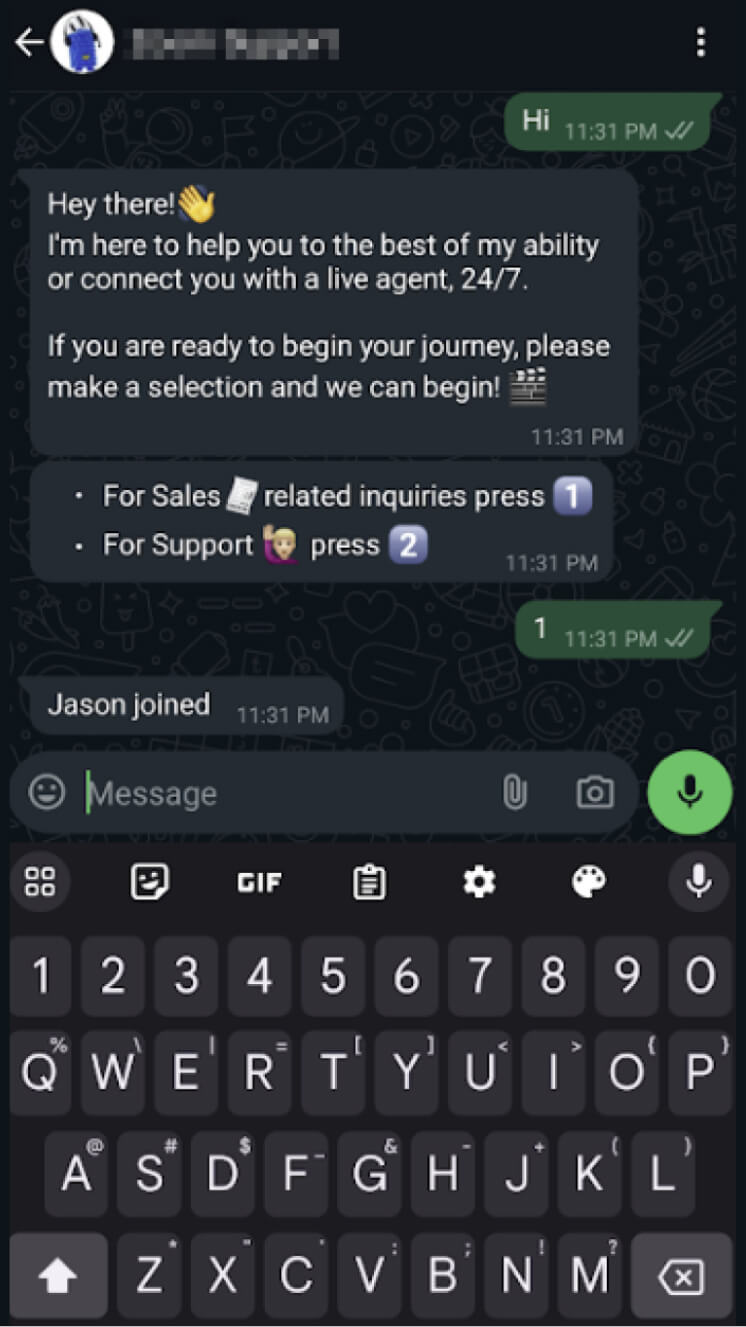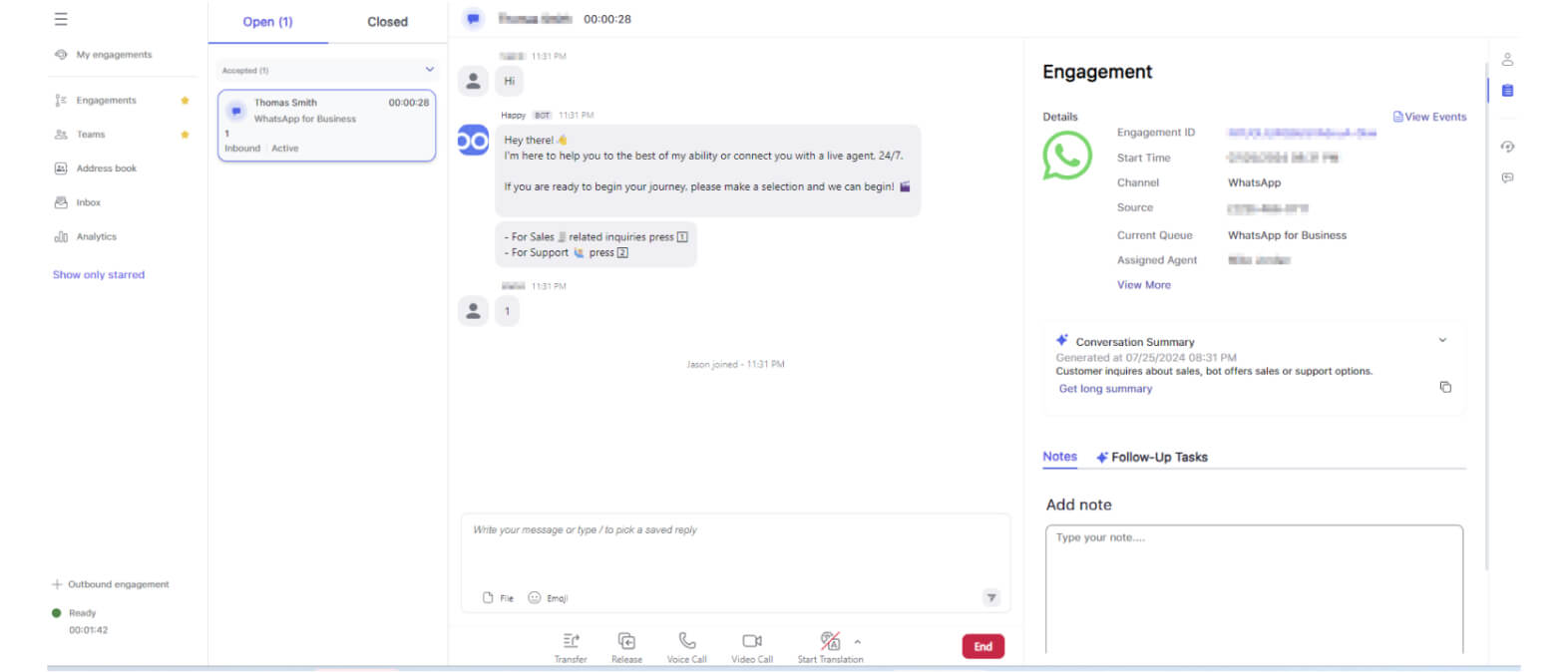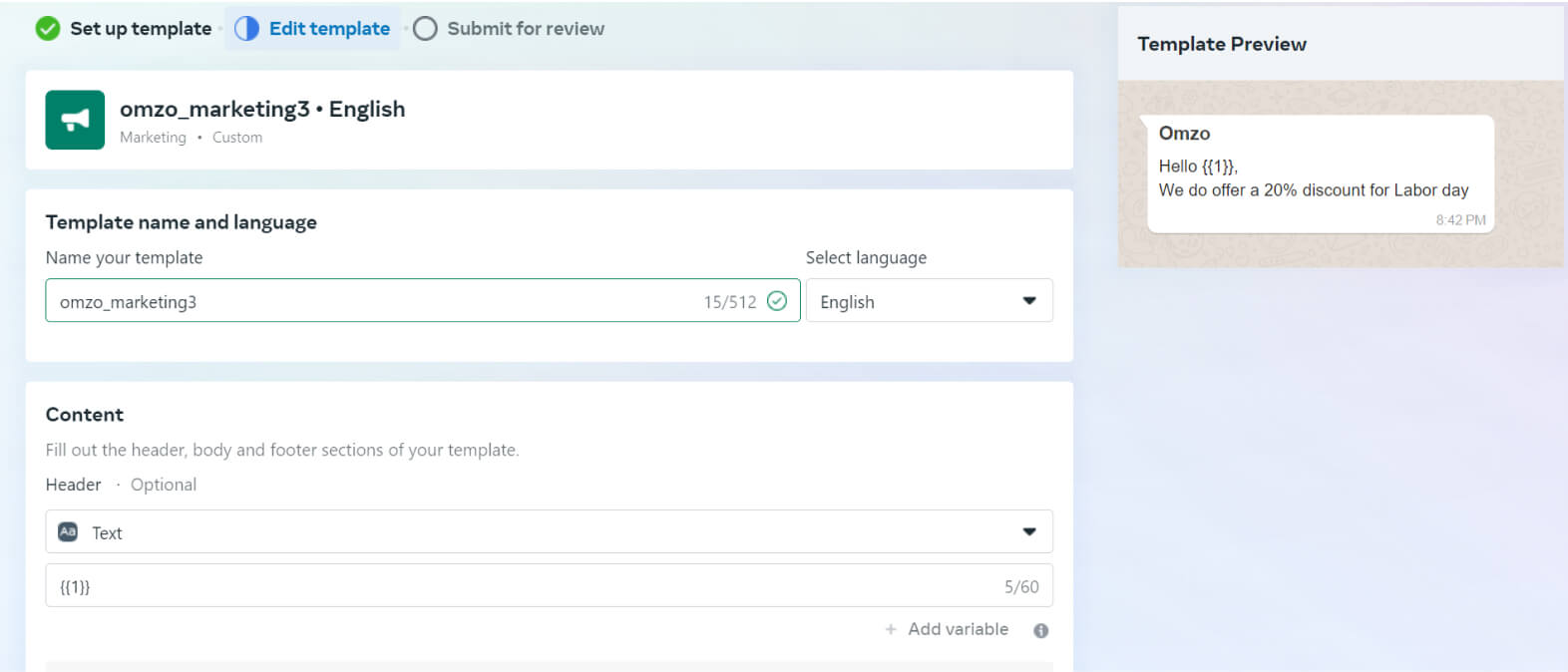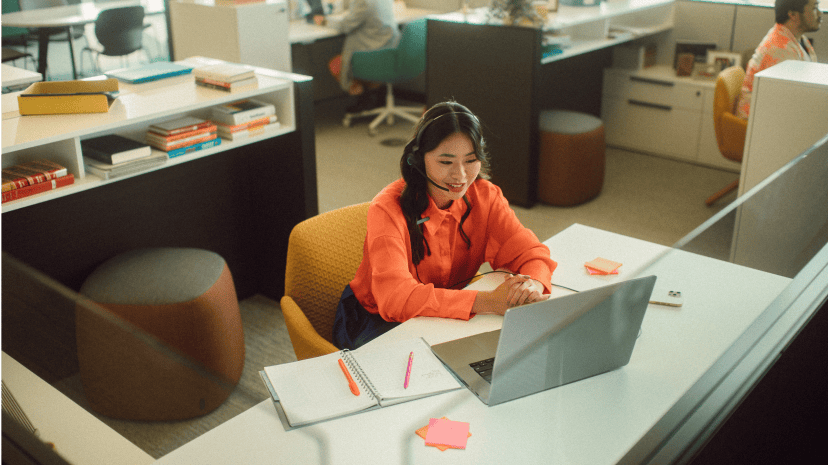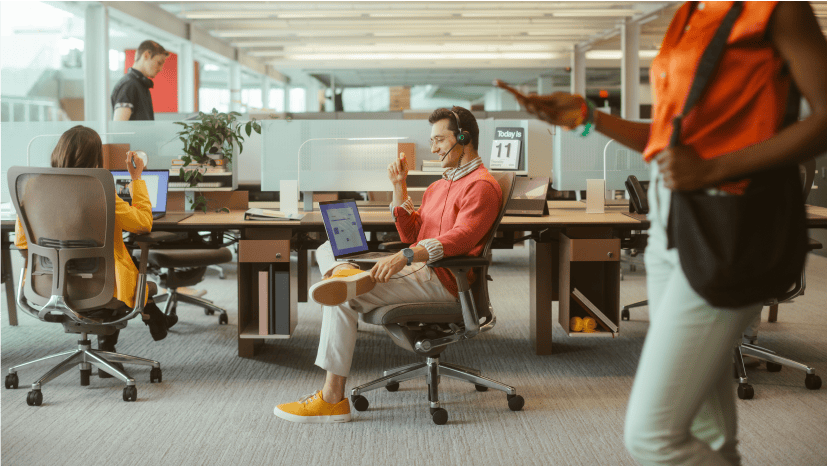Vergroot je klantenbereik met WhatsApp voor integratie van zakelijke berichten in Zoom Contact Center

Gebruikte producten
Voor een bestaand WhatsApp Business-account en een nieuw account kies je Zoom als BSP voor het account.
Wanneer je een WhatsApp Business-account (WABA) deelt met een aanbieder van zakelijke diensten (Business Service Provider - BSP) zoals Zoom, onthoud dan dat er maar één WABA tegelijk aan een BSP kan worden gekoppeld, dus je kunt een nieuwe WABA voor Zoom maken of de bestaande betaalmethode uit je huidige WABA verwijderen om door te gaan
Optioneel: pas de wachtrij-instellingen aan volgens je voorkeuren.
Als je voor het gemak liever een vooraf geconfigureerde versie uploadt, kun je het onderstaande JSON-bestand importeren als een nieuwe flow.
WhatsApp for Business.json